Szybka wskazówka: po zakończeniu konfiguracji przenieś dane z Androida na iPhone'a
Autor: Nathan E. Malpass, Ostatnia aktualizacja: September 6, 2023
Przejście z urządzenia z Androidem na iPhone'a może być ekscytującym krokiem, oferującym nowy świat funkcji i możliwości. Jednak jedną z powszechnych obaw pojawiających się podczas tego przejścia jest bezpieczny i wydajny transfer danych. Choć wielu użytkowników decyduje się na transfer danych przed skonfigurowaniem nowego iPhone'a, okoliczności mogą zaowocować taką koniecznością przenieś dane z Androida na iPhone'a po konfiguracji.
Niezależnie od tego, czy masz już skonfigurowanego iPhone'a, czy rozważasz migrację danych na późniejszym etapie, możesz mieć pewność, że nadal możesz dokonać zmiany bez obawy o utratę cennych kontaktów, zdjęć, wiadomości i innych ważnych danych.
W tym artykule przeprowadzimy Cię przez bezproblemowy proces przesyłania danych z urządzenia z systemem Android na iPhone'a po wstępnej konfiguracji. Przyjrzymy się różnym dostępnym metodom i narzędziom zapewniającym płynne przejście, dzięki czemu będziesz mógł w pełni cieszyć się swoim nowym iPhonem, nie pozostawiając cennych wspomnień i informacji.
Część nr 1: Najlepszy sposób na przesłanie danych z Androida na iPhone'a po konfiguracji bez resetowaniaCzęść #2: Jak przesłać dane z Androida na iPhone'a za pomocą funkcji Move to iOSCzęść nr 3: Ręczna metoda przesyłania danych z Androida na iPhone'a po konfiguracjiWnioski
Część nr 1: Najlepszy sposób na przesłanie danych z Androida na iPhone'a po konfiguracji bez resetowania
Jeśli chodzi o przesyłanie danych z urządzenia z systemem Android na iPhone'a po wstępnej konfiguracji, Przeniesienie telefonu FoneDog okazuje się wyjątkowym rozwiązaniem. To potężne narzędzie obsługiwane przez iPhone'a 15 zapewnia płynny i wydajny proces migracji danych, umożliwiając dokonanie zmiany bez konieczności resetowania iPhone'a. Zagłębmy się w zalety korzystania z transferu telefonu FoneDog i poznajmy kroki, aby bez wysiłku przesyłać dane z Androida na iOS.
Przeniesienie telefonu
Przesyłaj pliki między komputerami z systemem iOS, Android i Windows.
Łatwe przesyłanie i tworzenie kopii zapasowych wiadomości tekstowych, kontaktów, zdjęć, filmów i muzyki na komputerze.
W pełni kompatybilny z najnowszymi systemami iOS i Android.
Darmowe pobieranie

Oto jego cechy i zalety:
- Proces nieinwazyjny: W przeciwieństwie do innych metod wymagających zresetowania iPhone'a, FoneDog Phone Transfer zapewnia możliwość przesyłania danych bez zakłócania bieżącej konfiguracji urządzenia.
- Kompleksowy transfer danych: FoneDog Phone Transfer umożliwia migrację szerokiego zakresu danych, w tym kontaktów, wiadomości, zdjęć, filmów, muzyki, dzienników połączeń, kalendarzy i innych.
- Przyjazny interfejs użytkownika: Narzędzie posiada intuicyjny interfejs użytkownika, który upraszcza proces przesyłania, dzięki czemu jest dostępny nawet dla użytkowników bez wiedzy technicznej.
- Zgodność między różnymi platformami: FoneDog Phone Transfer obsługuje przesyłanie danych między różnymi urządzeniami z Androidem i urządzeniami z systemem iOS, zapewniając łatwe przełączanie między platformami.
- Zerowa utrata danych: Dzięki transferowi telefonu FoneDog możesz mieć pewność, że Twoje dane zostaną przesłane bezpiecznie bez żadnych strat i uszkodzeń.
Kroki, aby z niego skorzystać przenieś dane z Androida na iPhone'a po konfiguracji:
- Pobierz i zainstaluj FoneDog Phone Transfer: Rozpocznij od pobrania i zainstalowania oprogramowania FoneDog Phone Transfer na swoim komputerze. Dostępne są wersje dla systemu Windows i Mac.
- Uruchom program: Po instalacji uruchom oprogramowanie FoneDog Phone Transfer na swoim komputerze.
- Połącz Androida i iPhone'a: Użyj kabli USB, aby podłączyć własne urządzenie z Androidem i iPhone'a do komputera. Oprogramowanie automatycznie wykryje urządzenia.
- Wybierz typy danych: W głównym interfejsie zobaczysz listę typów danych, które możesz przesłać. Wybierz typy danych, które chcesz przenieść ze swojego niesamowitego urządzenia z Androidem na iPhone'a.
- Rozpocznij przesyłanie: Po wybraniu typów danych kliknij przycisk „Rozpocznij transfer” przycisk, aby rozpocząć proces migracji.
- Monitoruj postęp przesyłania: Oprogramowanie zainicjuje przesyłanie danych, a postęp będzie można monitorować za pomocą wyświetlacza ekranowego.
- Transfer zakończony: Po zakończeniu transferu otrzymasz powiadomienie informujące o pomyślnej migracji danych z urządzenia z systemem Android na iPhone'a.

FoneDog Phone Transfer zapewnia wygodną i wydajną metodę przesyłania danych z urządzenia z Androidem na iPhone'a po wstępnej konfiguracji. I poza tym przesyłanie danych między dwoma urządzeniami z Androidem lub dwa urządzenia z systemem iOS są również wykonalne.
Dzięki przyjaznemu dla użytkownika interfejsowi i wszechstronnym możliwościom przesyłania danych możesz dokonać zmiany bez konieczności resetowania urządzenia lub utraty danych. Zgodność narzędzia z wieloma platformami gwarantuje, że Twoje cenne wspomnienia i informacje pozostaną nienaruszone, gdy będziesz korzystać z nowego iPhone'a.
Część #2: Jak przesłać dane z Androida na iPhone'a za pomocą funkcji Move to iOS
Teraz, gdy już nauczyłeś się przesyłać dane z Androida na iPhone'a po konfiguracji bez resetowania za pomocą FoneDog Phone Transfer, podamy Ci dodatkowe informacje. Jeśli szukasz oficjalnego rozwiązania oferowanego przez firmę Apple do przesyłania danych z osobistego urządzenia z Androidem na iPhone'a po wstępnej konfiguracji, praktycznym wyborem będzie „Przenieś do iOS”.
Ta aplikacja opracowana przez firmę Apple oferuje prostą metodę migracji danych, zapewniającą płynne przeniesienie bez konieczności ręcznego tworzenia kopii zapasowych lub obszernej wiedzy technicznej. Przyjrzyjmy się, jak używać opcji „Przenieś do iOS”, aby bezproblemowo przesyłać dane.
Używanie opcji Przenieś do iOS do przesyłania danych:
- Przygotuj konkretne urządzenie z Androidem: na swoim urządzeniu z Androidem upewnij się, że masz Aplikacja „Przenieś do iOS” zainstalowany. Można go pobrać z Sklep Google play.
- Zakończ konfigurację iPhone'a: Rozpocznij proces konfiguracji na swoim iPhonie, aż dojdziesz do „Aplikacje i dane” ekran. Wybierz opcję „Przenieś dane z Androida”.
- Uruchom Przenieś do iOS na Androidzie: Otwórz aplikację „Przenieś na iOS” na swoim urządzeniu z Androidem i zaakceptuj jej szczegółowe warunki.
- Wygeneruj kod na iPhonie: Na swoim iPhonie otrzymasz unikalny kod. Wpisz ten kod w aplikacji „Przenieś na iOS” na urządzeniu z Androidem.
- Wybierz dane do przesłania: Wybierz typy danych, które chcesz przenieść z urządzenia z systemem Android użytkownika na iPhone'a. Może to obejmować kontakty, wiadomości, zdjęcia, filmy, zakładki internetowe i inne.
- Rozpocznij przesyłanie: Po wybraniu danych rozpocznij proces przesyłania, dotykając "Następny". Urządzenia nawiążą bezpieczne połączenie w celu transmisji danych.
- Poczekaj na zakończenie transferu: Zezwól na zakończenie procesu przesyłania. Czas potrzebny będzie zależał od ilości przesyłanych danych.
- Przesyłanie zakończone: po zakończeniu przesyłania otrzymasz powiadomienie na obu urządzeniach. Możesz teraz kontynuować konfigurowanie iPhone'a.
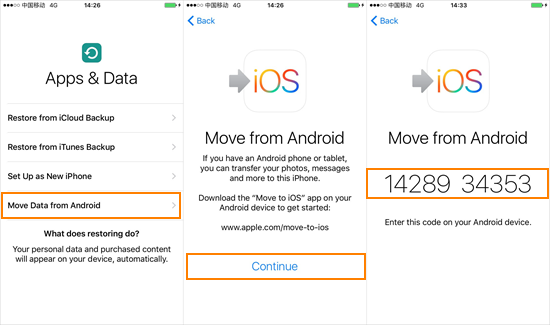
Oto zalety korzystania z tej platformy:
- Oficjalne rozwiązanie: „Przenieś do iOS” został opracowany przez firmę Apple i zapewnia kompatybilność oraz niezawodny proces przesyłania.
- Wybór danych: Masz swobodę wyboru konkretnych typów danych, które chcesz przenieść, co pozwala na ich dostosowanie.
- Zautomatyzowany proces: Aplikacja automatycznie obsługuje proces przesyłania, zmniejszając ryzyko błędów lub utraty danych.
- Połączenie chronione: Proces przesyłania odbywa się za pośrednictwem bezpiecznego połączenia Wi-Fi, co zapewnia prywatność i bezpieczeństwo Twoich danych.
„Przenieś do iOS” to przyjazna dla użytkownika i oficjalna metoda bezproblemowego przesyłania danych z urządzenia z Androidem na iPhone'a po wstępnej konfiguracji. Dzięki sterowanemu procesowi i opcjom wyboru danych możesz dokonać przejścia bez komplikacji i potrzeby posiadania specjalistycznej wiedzy technicznej.
Wykonując czynności opisane powyżej, będziesz mógł przenieść najważniejsze dane z własnego urządzenia z Androidem na nowy iPhone, dzięki czemu z łatwością zaczniesz cieszyć się ekosystemem Apple.
Część nr 3: Ręczna metoda przesyłania danych z Androida na iPhone'a po konfiguracji
Jeśli wolisz bardziej praktyczne podejście do przesyłania danych z konkretnego urządzenia z Androidem na iPhone'a po wstępnej konfiguracji, metody ręczne zapewniają większą kontrolę nad procesem. Chociaż te metody mogą wymagać nieco więcej wysiłku, umożliwiają selektywne przesyłanie określonych typów danych, takich jak zdjęcia, filmy, dokumenty i kontakty.
Oto sposób ręcznego przesyłania danych z Androida na iPhone'a po konfiguracji:
Zdjęcia i filmy:
Transfer za pomocą komputera: podłącz gadżet lub urządzenie z systemem Android do komputera i przenieś zdjęcia i filmy do pamięci komputera. Następnie podłącz iPhone'a do komputera i użyj iTunes (Windows) lub Finder (Mac), aby zsynchronizować zdjęcia i filmy z komputera z telefonem iPhone.
Korzystaj z usług w chmurze: przesyłaj swoje zdjęcia i filmy do usług przechowywania w chmurze, takich jak Dysk Google lub Dropbox, z własnego urządzenia z Androidem. Następnie zainstaluj odpowiednie aplikacje na swoim iPhonie i pobierz multimedia z chmury na iPhone'a.
Dokumenty:
cloud Storage: Podobnie jak w przypadku zdjęć i filmów, możesz skorzystać z usług przechowywania w chmurze, aby przesłać dokumenty z własnego urządzenia z systemem Android, a następnie uzyskać do nich dostęp na swoim iPhonie za pomocą odpowiednich aplikacji.
Aplikacje e-mail lub do przesyłania wiadomości: możesz wysyłać dokumenty do siebie e-mailem lub używać aplikacji do przesyłania wiadomości, aby wysyłać je z gadżetu lub urządzenia z systemem Android na iPhone'a.
Łączność:
Konto Google: jeśli Twoje kontakty są zsynchronizowane z kontem Google na tablecie lub smartfonie z Androidem, zaloguj się na to samo konto Google na swoim iPhonie. Iść do „Ustawienia” > „Poczta” > „Kontakty” > „Kalendarze” > „Dodaj konto” i wybierz Google. włączać "Łączność" synchronizacja.
Karta SIM: Jeśli Twoje urządzenie z systemem Android umożliwia eksport kontaktów na kartę SIM, możesz to zrobić, a następnie włożyć kartę SIM do telefonu iPhone. Iść do „Ustawienia” > „Kontakty” > „Importuj kontakty z karty SIM” na twoim iPhone'ie.
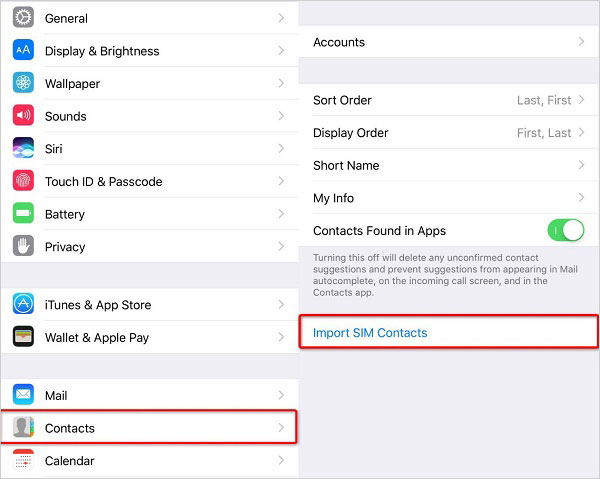
Wiadomości:
Aplikacje do przesyłania wiadomości: w przypadku aplikacji do przesyłania wiadomości, takich jak WhatsApp lub Telegram, sprawdź, czy istnieje możliwość tworzenia kopii zapasowych wiadomości w chmurze na własnym urządzeniu z Androidem. Na swoim iPhonie zainstaluj odpowiednie aplikacje i przywróć wiadomości z kopii zapasowej w chmurze.
Muzyka:
iTunes lub aplikacje innych firm: Czy kiedykolwiek napotkałeś problem taki jak muzyki nie można przesłać na iPhone'a? Aby przenieść muzykę z urządzenia lub gadżetu z Androidem na iPhone'a, możesz użyć iTunes (Windows) lub Findera (Mac). Alternatywnie możesz skorzystać z aplikacji innych firm, które umożliwiają bezprzewodowe przesyłanie muzyki.
Uwaga: należy pamiętać, że metody ręczne mogą wymagać dokładnego rozważenia zgodności, formatów plików i organizacji danych. Ponadto, chociaż metody te zapewniają większą kontrolę, mogą być czasochłonne, szczególnie jeśli masz dużą ilość danych do przesłania.
Chociaż ręczne metody przesyłania danych z Androida na iPhone'a po konfiguracji zapewniają większą kontrolę, wymagają również większego wysiłku i uwagi. W zależności od rodzaju danych, które chcesz przenieść, możesz zastosować różne techniki, takie jak przechowywanie w chmurze, poczta e-mail lub aplikacje do przesyłania wiadomości, a także wykorzystanie rozwiązań komputerowych.
Chociaż metody te mogą wymagać więcej czasu i uwagi, mogą być bardzo skuteczne dla tych, którzy wolą bardziej spersonalizowany proces przesyłania danych.
Ludzie również czytają4 sposoby przesyłania SMS-ów z Androida na komputer ZA DARMO [Aktualizacja 2023]Jak przenieść wiadomości WhatsApp z Androida na iPhone'a
Wnioski
Na drodze do przejścia z urządzenia z systemem Android na iPhone'a po wstępnej konfiguracji kluczowa staje się możliwość płynnego przesyłania danych. Niezależnie od tego, czy zmieniasz firmę ze względu na nowe możliwości, czy po prostu odkrywasz nowy horyzont technologiczny, posiadanie odpowiednich narzędzi i metod jest niezbędne.
Zbadaliśmy trzy różne podejścia do osiągnięcia tego celu: wykorzystanie transferu telefonu FoneDog, wybranie oficjalnej aplikacji „Przenieś na iOS” i zastosowanie metod ręcznych. Każda metoda ma swój własny zestaw zalet i uwag, dzięki czemu możesz wybrać tę, która najlepiej odpowiada Twoim preferencjom i wymaganiom.
Wśród tych opcji FoneDog Phone Transfer wyróżnia się jako najbardziej wszechstronne i przyjazne dla użytkownika rozwiązanie. Jego zdolność do przenieś dane z Androida na iPhone'a po konfiguracji, przy jednoczesnym zachowaniu integralności informacji, sprawia, że jest to idealny wybór dla użytkowników poszukujących bezproblemowego przejścia.
Dzięki nieinwazyjnemu procesowi, kompatybilności między platformami i naciskowi na bezpieczeństwo danych, FoneDog Phone Transfer gwarantuje, że Twoje cenne wspomnienia i informacje pozostaną nienaruszone, gdy wyruszysz w nową podróż iPhone'em. Niezależnie od tego, czy jesteś entuzjastą technologii, czy zwykłym użytkownikiem, FoneDog Phone Transfer okazuje się niezawodnym towarzyszem, umożliwiającym dokonanie zmiany bez obawy o utratę danych lub zakłócenia.
Zostaw komentarz
Komentarz
Przeniesienie telefonu
Przesyłaj dane z iPhone'a, Androida, iOS i komputera do dowolnego miejsca bez żadnych strat dzięki FoneDog Phone Transfer. Takich jak zdjęcia, wiadomości, kontakty, muzyka itp.
Darmowe pobieranieGorące artykuły
- 4 różne sposoby przesyłania wiadomości iPhone'a na komputer Mac za darmo [Aktualizacja 2021]
- Jak przesłać zdjęcia z iCloud na komputer
- Jak wyświetlić podgląd przesłanych zdjęć z iPhone'a na Androida
- Jak przenieść Zdjęcia Google na inne konto
- Jak przesłać zdjęcia z aparatu na iPhone'a
- Jak przenieść zdjęcia z laptopa na iPhone'a?
- Przesyłaj pliki z iPhone'a na iPhone'a: najlepsze szczegóły!
- Przewodnik na temat przesyłania muzyki z Androida na Androida
/
CIEKAWYDULL
/
PROSTYTRUDNY
Dziękuję Ci! Oto twoje wybory:
Doskonały
Ocena: 4.7 / 5 (na podstawie 86 oceny)
